Svi koristimo pohranu u oblaku, a neki od nas čak i plaćaju pretplatu za mogućnost pohranjivanja datoteka koje premašuju dodijeljeno ograničenje. To je zgodno – ako imamo internet, u svakom trenutku možemo pristupiti svim datotekama koje smo kopirali u oblak. Ali takvi servisi imaju i nedostataka: mogu ih hakirati hakeri, datoteke mogu doći do stranaca, a ako vlasnici oblaka nisu zadovoljni sadržajem koji pohranjujete kod njih, vaš račun može biti blokiran, a zatim će sve datoteke biti izgubljene . Stvaranje vlastitog oblaka izvrsno je rješenje, iako ima svojih nedostataka.
Prednosti osobnog oblaka:
Bez granica. Možete pohraniti onoliko datoteka koliko stane na pogone vašeg računala.
- Nema naknada, sve je besplatno (osim struje).
- Potpuna privatnost. Datoteke se kopiraju s vašeg računala na druge uređaje bez korištenja poslužitelja treće strane.
- Mogućnost dijeljenja neograničenog broja mapa i datoteka s drugim korisnicima.
- Upravljanje razinama pristupa datotekama i mapama.
Nedostaci osobnog oblaka:
U suprotnom ćete morati držati računalo uključeno cijelo vrijeme daljinski pristup u datoteke bit će izgubljene.
- Vaš oblak neće biti moguće povezati s većinom aplikacija koje rade s popularnim pohranama.
- Rizik od gubitka datoteka zbog kvara računala.
Kako stvoriti vlastiti oblak:
1. Idite na stranicu i kreirajte račun.
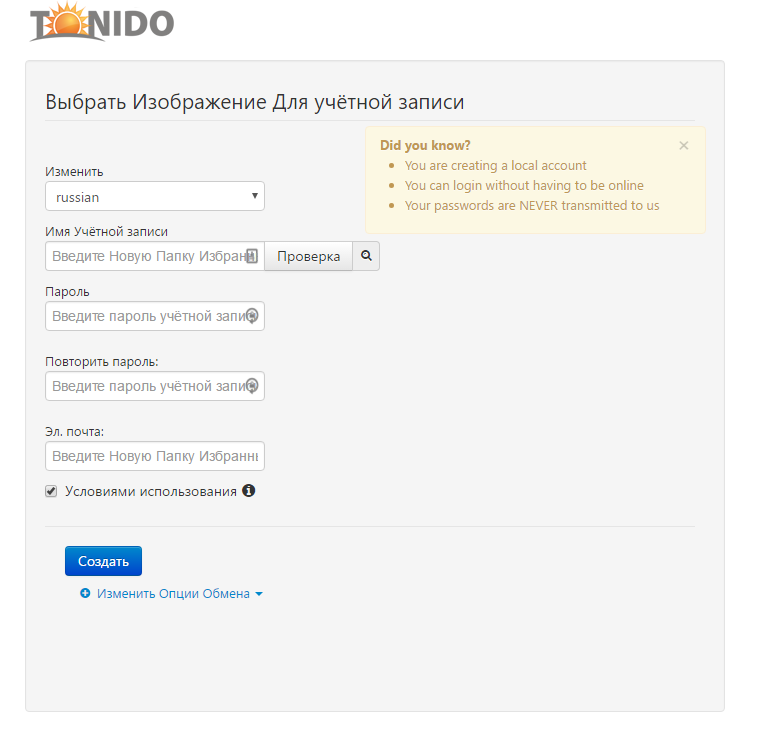
2. Preuzmite program Tonido Server. Instalirajte ga, pokrenite i dopustite mu pristup mreži (ako se pojavi dijaloški okvir vatrozida). Ovaj program stvara poslužitelj od računala, tako da se datotekama pohranjenim na njemu može pristupiti s bilo kojeg mjesta u svijetu putem interneta.
3. Ikona Tonido poslužitelja visi na ploči s obavijestima. Klikom na nju preglednik otvara lokalnu adresu http://127.0.0.1:10001 sa servisnim sučeljem na kojemu možete odrediti koje će se mape dodati u oblak.
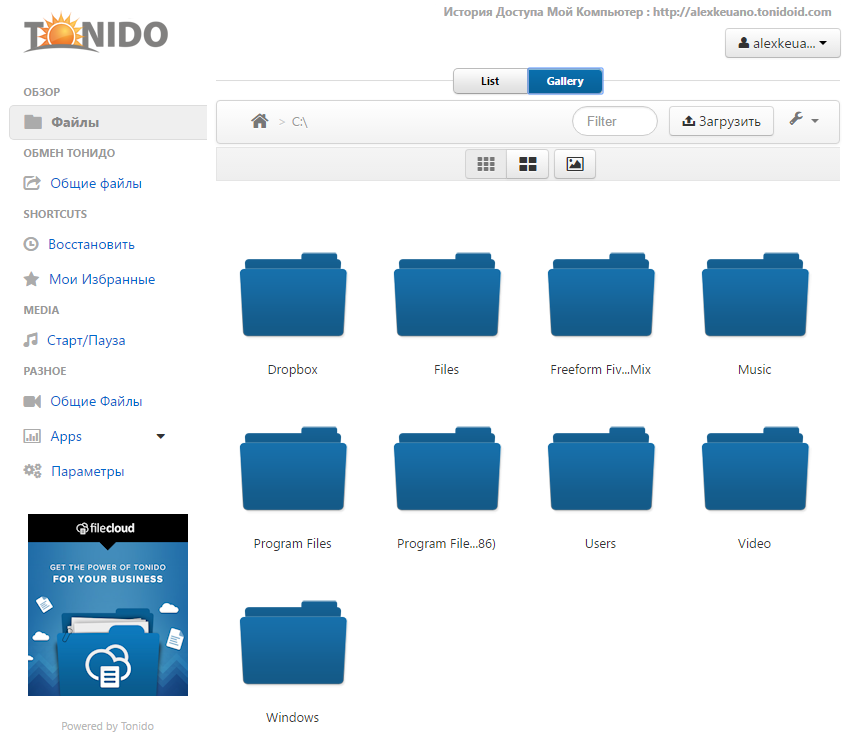
4. Preuzmite mobilnu ili stolnu aplikaciju Tonido. Pokrenite ga i prijavite se na svoj račun. Ako u aplikaciji vidite datoteke koje su pohranjene na vašem računalu, oblak je spreman i možete ga koristiti. Sada ćete uvijek sa sobom imati sve potrebne datoteke.
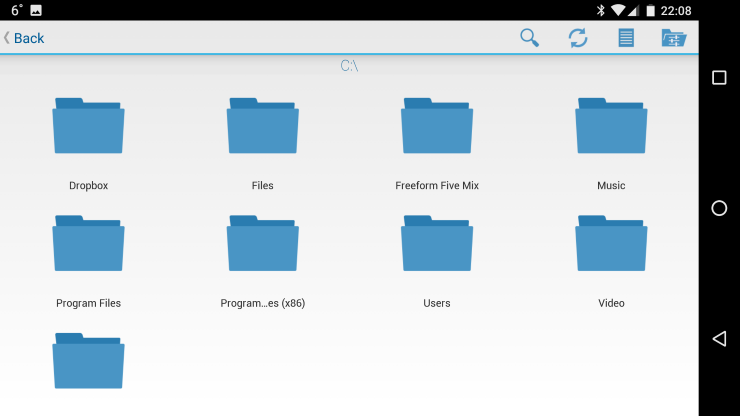
Aplikacija može otvoriti nekoliko vrsta datoteka, uključujući videozapise, glazbu i tekstove. Bilo koju datoteku možete preuzeti na svoj uređaj ili poslati prijatelju (e-poštom ili izravnim pristupom putem poveznice u servisu Tonido).
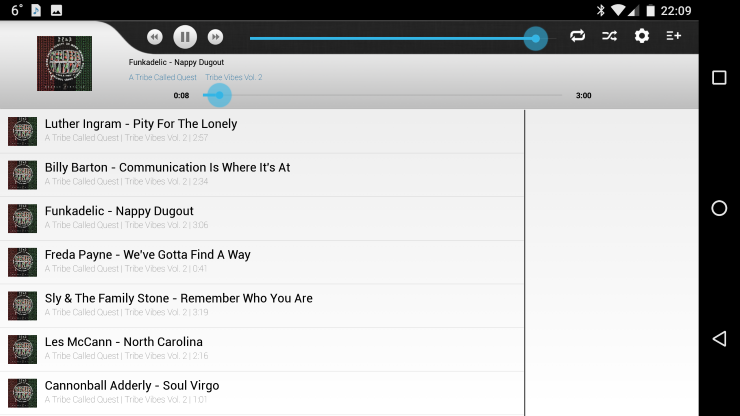
Strogo govoreći, poslužitelj radi kućno računalo, ne može se smatrati potpunom uslugom u oblaku. Cloud je profesionalno rješenje koje koristi tehnologiju distribucije datoteka na nekoliko poslužitelja, čime je rizik od njihovog gubitka gotovo eliminiran. Vjerojatnost oštećenja podataka može se smanjiti kod kuće - za to, na primjer, možete stvoriti RAID polje. Ali čak iu tom slučaju ostaju drugi rizici, poput fizičkog oštećenja računala ili njegove krađe. Od toga se teže zaštititi.
Cloud usluge su moderan trend u ovoj oblasti informacijske tehnologije. Oblakom su se počeli nazivati svi resursi udaljenog poslužitelja koji omogućuju rješavanje različitih trenutnih korisničkih zadataka vezanih uz digitalne informacije: pohranjivanje datoteka i arhiva, hosting web stranica, rad u raznim plaćeni programi bez njihovog izravnog stjecanja. Razmotrimo korištenje usluge u oblaku za pohranu datoteka tvrtke Mail.ru.
Kako koristiti Mail RU oblak putem preglednikaNudimo kratki vodič kroz funkcije usluge oblaka iz Mail ru.
- Da biste počeli koristiti oblak iz Mail ru, morate imati registriran račun na mail.ru. Ako još nemate račun, registrirajte ga.
- Nakon registracije idite na početna stranica usluga u oblaku na https://cloud.mail.ru.
- Pročitajte Licencni ugovor, prihvatite njegove uvjete i nastavite s radom s uslugom klikom na gumb Započnite.
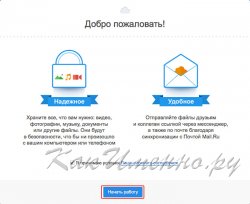
- Za prijenos podataka u oblak kliknite gumb preuzimanje datoteka i odaberite potrebne datoteke na pogonima vašeg računala. Maksimalna veličina datoteke koju je moguće preuzeti putem preglednika je 2 GB. Nakon preuzimanja datoteka, možete izvršiti potrebne radnje s njima: preimenovati ih, dati ih za preuzimanje, premjestiti ih u mape i tako dalje.

- Da biste dobili poveznicu na preuzete datoteke, gdje svatko može preuzeti podatke, odaberite preuzetu datoteku i kliknite gumb Nabavite vezu.
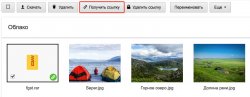
Kopirajte vezu iz prozora koji se pojavi. - Ako nakon nekog vremena želite zabraniti preuzimanje datoteke s vašeg oblaka, odaberite je i pritisnite gumb Ukloni vezu. Datoteka će vam biti dostupna samo s upravljačke ploče u oblaku.
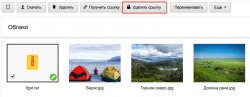
- Da biste organizirali preuzete datoteke, preporuča se da ih smjestite u odgovarajuće mape. Mape se prvo moraju kreirati klikom na gumb Stvoriti i odaberite stavku u izborniku koji se pojavi Mapa.
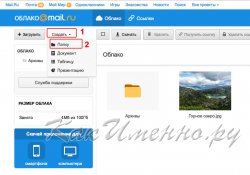
- Za brisanje datoteka koje više ne moraju biti pohranjene u oblaku, označite te datoteke i kliknite gumb Izbrisati.
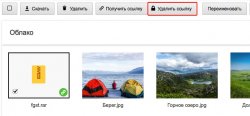
- Osim pohranjivanja datoteka pomoću oblaka Mail.ru, možete izraditi dokument, tablice ili prezentacije, odnosno analogije dokumenata s kojima radite s uredskim aplikacijama Word, Excel i Power Point. Za stvaranje navedene datoteke u oblaku kliknite gumb Stvoriti i odaberite željenu stavku iz izbornika koji se pojavi. Treba napomenuti da funkcionalnost u oblaku znatno su ograničeniji od onoga što se može postići upotrebom sličnih Microsoftove aplikacije Ured.
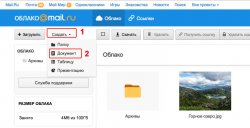
- Ako vam je poslana poveznica za preuzimanje bilo koje datoteke pohranjene u oblaku Mail.ru, tada je ne morate preuzeti na svoje računalo, već je spremite u svoj oblak. Da biste to učinili, kliknite na gumb sa slikom oblaka i odaberite mapu za spremanje podataka.
Kako koristiti Mail ru oblak kroz aplikaciju
Još je praktičnije koristiti oblak ne putem preglednika, već pomoću aplikacija koje se mogu instalirati za sve popularne računalne platforme, kao i pametne telefone. Jedna od prednosti korištenja aplikacija jest to što mogu prenijeti datoteke veličine do 32 GB. Kako koristiti aplikaciju:  Kako navodi sama tvrtka Mailru, korištenjem njihove usluge u oblaku korisnik više ne mora brinuti o sigurnosti osobnih podataka i oni će uvijek biti „pri ruci“ na bilo kojem uređaju. Možemo mu samo vjerovati na riječ i/ili provjeriti valjanost ove izjave.
Kako navodi sama tvrtka Mailru, korištenjem njihove usluge u oblaku korisnik više ne mora brinuti o sigurnosti osobnih podataka i oni će uvijek biti „pri ruci“ na bilo kojem uređaju. Možemo mu samo vjerovati na riječ i/ili provjeriti valjanost ove izjave.
Suvremeni internet je svim korisnicima pružio toliko mnogo mogućnosti da bi čak i samo njihovo nabrajanje oduzelo dosta vremena. A najbolji dio je to što popis dostupnih tehnoloških inovacija nastavlja rasti prilično brzo, a postojeća rješenja se poboljšavaju, brzo se približavajući savršenstvu.
Takva stalna tehnološka evolucija također je utjecala na medije za pohranu, dodajući na popis stacionarnih i prijenosnih uređaja nova grupa pohrana podataka – pohrana u oblaku. Zahvaljujući njihovoj širokoj primjeni rad korisnika s informacijama prebačen je na novu, moderniju i pouzdaniju razinu.
Koncept pogoni u oblaku(pohrana) je jednostavna i krajnje jasna: korisnik može pohraniti datoteke koje su mu potrebne ili jednostavno zanimljive ne na vlastito računalo ili mobilni uređaj, već na mrežnu pohranu na internetu (na sigurnim poslužiteljima) i takvim informacijama možete pristupiti s bilo kojeg mjesta u svijetu.
Koncept takvih pohrana pokazao se toliko popularnim da su ga internetski divovi poput Googlea i Yandexa odmah implementirali za svoje korisnike.

Međutim, danas ćemo govoriti o drugoj organizaciji - tvrtki Mail.ru, koja se razvila i pustila u rad vlastiti oblak, često superiorniji u mogućnostima u odnosu na usluge gore navedenih tvrtki (veličina ponuđenog diskovnog prostora je primjetno veća od konkurenata, brzina prijenosa datoteka - preuzimanje / učitavanje je također veća).
Možete besplatno preuzeti mail.ru oblak na svoje računalo na ruskom. Veza je dostupna na web stranici Mail.ru na korisničkom računu (prikazano na snimci zaslona) ili na našoj web stranici na dnu ovog materijala (prije odjeljka " Tehničke informacije"). Recimo odmah da svaki korisnik koji je otvorio oblak ima priliku pristupiti poštanski sandučić na njihovim poslužiteljima.
Kao što ste već pogodili, tako je Pohrana se može u potpunosti koristiti putem bilo kojeg modernog internetskog preglednika, međutim, najprikladnije je to učiniti putem besplatan program Za Windows računalo.
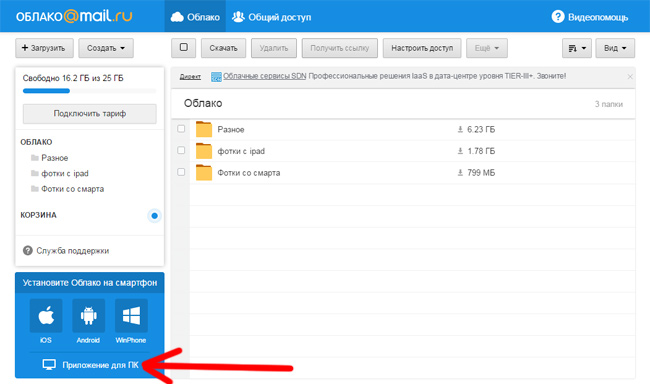
Značajke rada s Mail.ru oblakom:
- jednostavno i intuitivno korisničko sučelje kako pri korištenju web verzije oblaka tako iu slučaju softvera instaliranog na računalu;
- Slobodna veličina prostor na disku jednako 25 GB (morat ćete platiti za dodatno dodijeljeni prostor na disku);
- Ograničenje učitavanja datoteke je 2 GB (ako instalirate program, sva ograničenja se uklanjaju);
- Ako program instalirate na računalo, rad s oblakom sveden je na rad s običnom mapom sustava Windows, u koju se podaci mogu kopirati ili izbrisati od tamo. Sve promjene napravljene na ovaj način izvršit će se na samom oblaku (na internetu) zahvaljujući automatski pokrenutoj funkciji sinkronizacije;
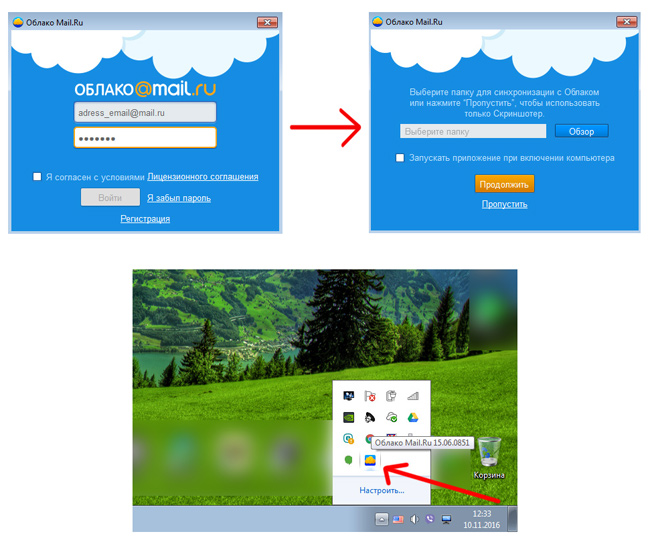
Usput, ni korisnici nisu izostavljeni operativni sustavi Mac OS, Linux i vlasnici Mobilni uredaji temeljen na Android i iOS OS-u za koji su izdane prilagođene verzije programa.
Prednosti pohrane u oblaku Mail.ru disk
- Prije svega, nema ograničenja u brzini preuzimanja datoteke ili postavljanja u oblak. Jedino ograničenje je brzina internetskog kanala korisnika;
- Možete preuzeti s diska ili prenijeti na disk nekoliko datoteka u isto vrijeme (ovo se odnosi i na web verziju usluge i kada instalirate program na računalo);
- prilikom učitavanja datoteka u oblak, automatski ih skenira Kaspersky antivirus, što minimizira prijenos neželjenog softvera unutar arhiva datoteka i zlonamjernih makronaredbi na uredski dokumenti;
- visoka pouzdanost pohrane podataka. To je osigurano korištenjem dva neovisna podatkovna centra, od kojih jedan pohranjuje original, a drugi djeluje kao sigurnosna pohrana(u slučaju kvara pri korištenju prvog);
- dokument smješten u oblak ne može se zaboraviti kod kuće - za pristup datoteci potreban vam je samo pristup internetu;
- tekstualne datoteke može se stvoriti izravno u pregledniku, a zatim pomoću jednostavnog web-analoga Microsoft Word uređivati online. Ista mogućnost dostupna je u načinu rada s prezentacijama i proračunskim tablicama;
- mail.ru oblak može se besplatno preuzeti na bilo kojem modernom uređaju.
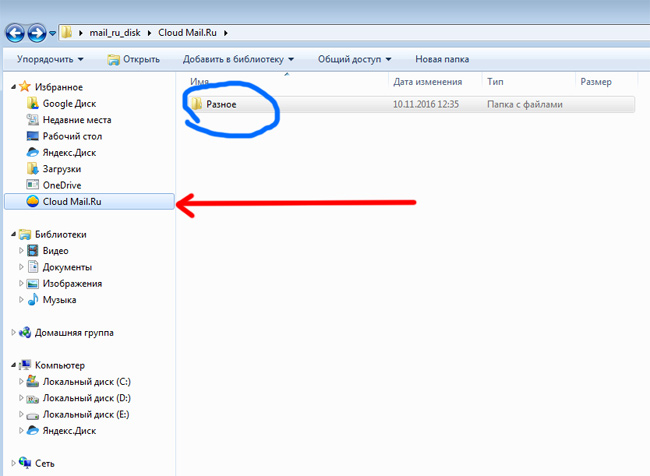
Zasebno bih želio reći da dokument objavljen na mail.ru oblaku mogu pregledavati i uređivati sve zainteresirane strane (zaposlenici, prijatelji ili obitelj). Da biste to učinili, morate dijeliti pristup mapi ili datoteci, kao što je Google Drive.
Ovu uslugu preporučujemo kao najjednostavniju i najdostupniju opciju za jednostavne i napredne korisnike. Podsjetimo vas da mail.ru oblak možete preuzeti na svoje računalo putem izravne veze na našoj web stranici ili sa svog osobnog računa pošta. A za uklanjanje programa upotrijebite opcije upravljačke ploče u odjeljku "Dodaj ili ukloni programe".
| SNIMKA ZASLONA: | TEHNIČKE INFORMACIJE: | ||||||||
 |
|
Pozdrav prijatelji! Današnji članak je o Mail.Ru pohrani u oblaku. Pogledajmo kako koristiti oblak putem web sučelja:
Kako tamo učitati datoteke i dijeliti poveznice na njih;
Kako stvoriti mape i konfigurirati pristup njima;
Kako premještati, preimenovati i brisati datoteke.
Kako kreirati dokumente, proračunske tablice i prezentacije izravno u oblaku.
I druge suptilnosti korištenja.
Ljepota svake pohrane u oblaku je u tome što vam daje dodatni prostor za pohranu vaših datoteka na mreži.
Nema potrebe ponovno zatrpavati svoje računalo.
Zgodno je dijeliti datoteke s drugim ljudima (samo otvorite pristup putem veze).
Općenito, ovo je sve teorija. A mi ćemo prijeći na praksu.
Pogledajte moje video upute za rad s Mail.Ru oblakom ispod:
Iako nije potrebno registrirati poštanski sandučić, možete koristiti Mail za prijavu na svoju poštu koja se nalazi na drugom servisu. To sam pokazao u videu (gledajte od 11. minute 46. sekunde). Tako će se vaš poštanski sandučić, primjerice na Yandexu, otvoriti u sučelju Mail.ru, a moći ćete koristiti i oblak.
Do idi u oblak, biti na početna stranica Mail.Ru, trebate kliknuti na karticu "Svi projekti" i odabrati "Oblak".
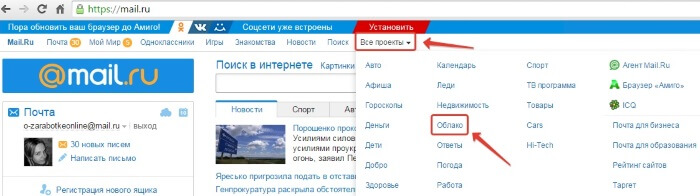
U početku su tamo već učitane slike i video datoteka koju možete izbrisati. Obriši datoteke moguće na nekoliko načina. Ako trebate izbrisati nekoliko datoteka odjednom, označite ih kvačicom i kliknite na gumb "Izbriši" na vrhu.
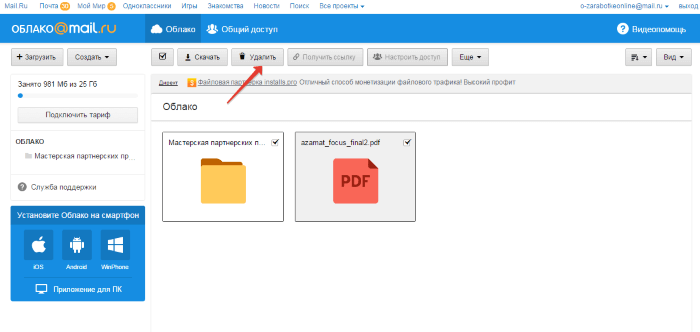
Ili desni klik Pritisnite datoteku i odaberite "Izbriši". Opet, ako ste označili nekoliko datoteka, sve će biti izbrisane.
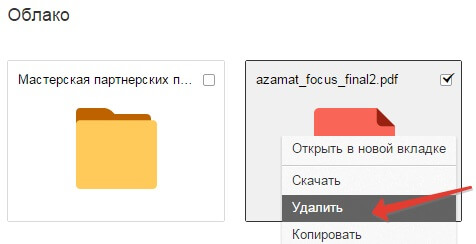
I jedna nijansa - u Mail.ru oblaku nema košarice u koju izbrisane datoteke, kao na istom Yandex disku. Odatle ih možemo obnoviti. Odmah ga brišemo iz oblaka!
Do dodajte datoteke sa svog računala u oblak, koristite gumb "Preuzmi" u gornjem lijevom kutu.
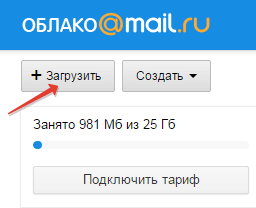
Možete prenijeti pomoću gumba "Odaberite datoteke na računalu" ili ih mišem povucite u prozor za učitavanje. Postoji ograničenje - veličina prenesene datoteke je do 2 GB.
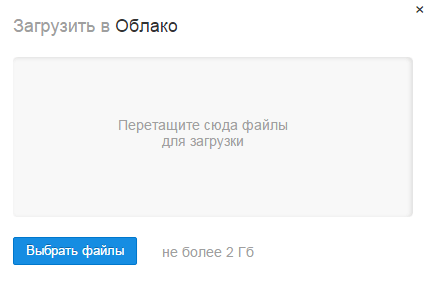
Pored gumba "Preuzmi" vidimo gumb "Stvori". Koristimo ga za stvaranje mapa, dokumenata (Word), tablica (Excel) ili prezentacija (power point) izravno u oblaku.
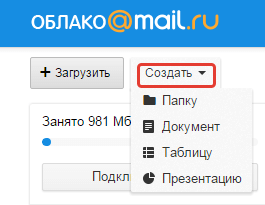
Ako želite organizirati svoje datoteke u oblaku, stvorite posebne mape za njih. Do premjesti datoteku u mapu, odaberite ga kvačicom, desnom tipkom miša kliknite, odaberite "Premjesti".
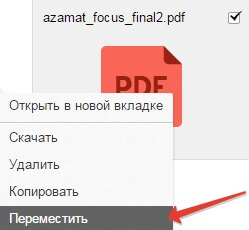
Otvorit će se prozor u kojem možete odabrati mapu za premještanje ili odmah stvoriti novu.
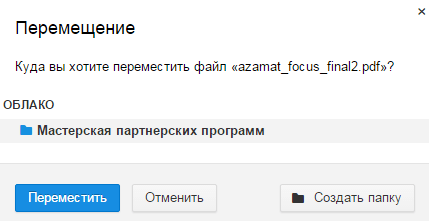
općenito, možemo koristiti desnu tipku miša za različite akcije na datotekama– izbrisati, premjestiti, kopirati, preuzeti, generirati poveznicu za druge osobe ili poslati poštom. Vrlo je udoban.
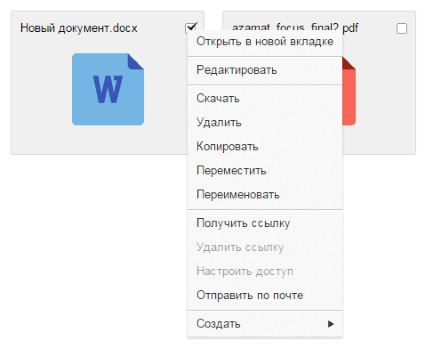
Usput, ako treba preuzmite nekoliko datoteka iz oblaka odjednom. Odaberete ih kvačicama i automatski će se spakirati u jednu arhivu za preuzimanje.
![]()
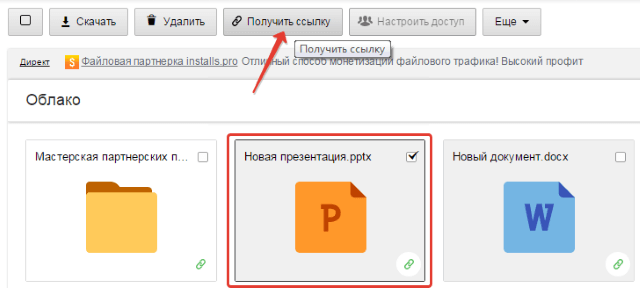
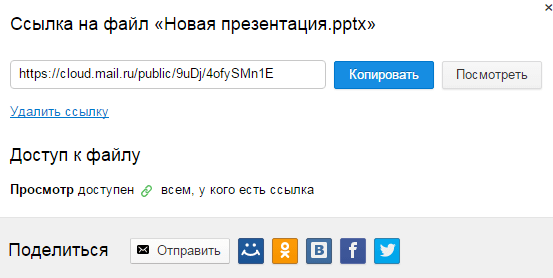
Ako neko vrijeme otvorite pristup nekoj datoteci, a zatim želite obrisati ovu poveznicu, odaberite željenu datoteku mišem, desnom tipkom miša kliknite i odaberite “Izbriši vezu”.
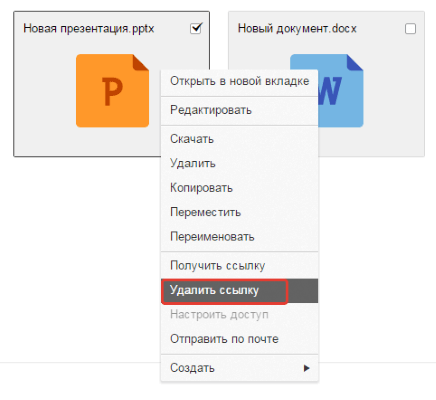
Sve vaše datoteke kojima imate zajednički pristup također se mogu pronaći u odjeljku "Dijeljenje".
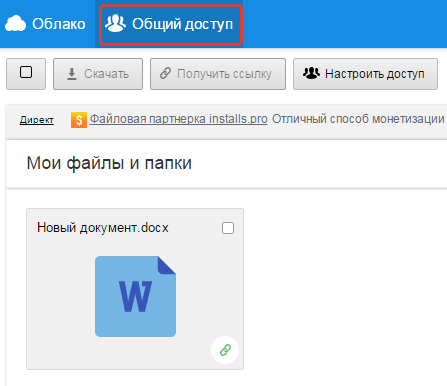
Prema zadanim postavkama provodi se potpuna dvosmjerna sinkronizacija između web sučelja i aplikacije na računalu – ako izbrišete datoteku iz oblaka u web sučelju, datoteka se briše u aplikaciji i obrnuto: kada izbrišete datoteku u aplikaciji, brišete datoteku u oblaku. Ako ne želite potpunu sinkronizaciju, možete postaviti selektivnu sinkronizaciju. Da biste to učinili, desnom tipkom miša kliknite ikonu Cloud i idite na odjeljak "Odaberite mape".
U prozoru koji se otvori poništite okvire pokraj onih mapa za koje želite poništiti sinkronizaciju i kliknite "Odaberi".
Ako je mapa prethodno sinkronizirana, bit će izbrisana s vašeg računala, ali će se mapa, kao i sve datoteke koje sadrži, spremiti u Cloud u web sučelju. Kako biste ponovno omogućili sinkronizaciju za prethodno obrisanu mapu, desnom tipkom miša kliknite ikonu Cloud aplikacije, kliknite “Odaberi mape” i potvrdite okvir pored naziva potrebne mape. Također možete privremeno onemogućiti...
0 0
Pošaljite veliku datoteku putem mail.ru oblaka
Nastavljajući lekciju o dropboxu, ne možemo zanemariti novu uslugu tvrtke Mail.ru Group - pohranu podataka u oblaku: [email protected]. Omogućujući svakom korisniku 100 GB besplatnog prostora na disku, ova pohrana u oblaku daleko je iza sebe ostavila sve moguće konkurente. Imajući račun - poštanski sandučić na mail.ru, dobivamo puni pristup ovoj udaljenoj pohrani podataka. Korištenje oblaka putem web sučelja: cloud.mail.ru, odnosno rad s oblakom u bilo kojem pregledniku, bez ikakve dodatne registracije, možete ga odabrati na svom računalu i prenijeti na poslužitelj u oblaku datoteke do 2 GB.
Pogledajmo kako raditi u oblaku.
Na stranici usluge, na kartici "Cloud", sustav upravljanja sadržajem prikladno je implementiran u obliku gumba: datoteke i mape u oblaku. Pritisnite gumb "+Učitaj" za dodavanje - kopiranje datoteka s vašeg računala u oblak. Pomoću gumba "Preuzmi" izvodimo obrnutu operaciju - učitavamo kopiju datoteke sa...
0 0
Grupa tvrtki Mail.Ru objavila je svoju pohranu u oblaku pod nazivom "Mail.Ru Cloud".
Veličina slobodnog prostora u pohrani u oblaku - do 100 GB usporediva je s veličinom malog tvrdi disk. Druge usluge pohrane u oblaku besplatno pružaju potpuno različite količine pohrane podataka.
Yandex.Disk daje 10 GB besplatno, što se može besplatno povećati na 20 GB (također možete privremeno koristiti još više prostora na disku), Google Drive daje 15 GB (uključujući poštu) prostora na vašem disku, Microsoft SkyDrive " - 7 GB, "Dropbox" - 2 GB (može se besplatno povećati na 16 GB), a pohrana u oblaku "Mega" besplatno daje 50 GB prostora na disku.
U Mail.Ru Cloudu možete pohraniti svoje podatke: dokumente, fotografije, videozapise i sve druge datoteke. Za prijavu u pohranu u oblaku možete koristiti web sučelje ili klijentsku aplikaciju koju ćete morati instalirati na svoje računalo ili pametni telefon. Klijentske aplikacije razvijene su za Windows...
0 0
100 GB besplatnog prostora na disku na Mail.ru oblaku
Oblak Mail.ru
Pozdrav prijatelji! Postoji izreka
Daju - uzimaju, udaraju - bježe! Mail.ru je odlučio napraviti skakački potez i postati poznat u cijelom svijetu! Zato iskoristite dok ga daju, pogotovo jer velika većina korisnika već dugo ima elektroničke poštanske sandučiće na Mail.ru i ne moraju ništa učiniti da bi iskoristili ovih 100 gigabajta. Osim toga, sve vaše datoteke sadržane u oblaku Mail.ru imaju vlastitu poveznicu i svoje datoteke možete objaviti na Internetu za javno preuzimanje.
Napomena: ako nemate račun e-pošte na Mail.ru, idite na kraj članka, on detaljno i vrlo jednostavno objašnjava kako to učiniti.
Dakle, mislim da ste već otvorili poštanski sandučić na Mail.ru, što znači da uzimamo svojih 100 GB!
0 0
Cloud Mail ru virtualni je flash pogon kojemu možete pristupiti s bilo kojeg uređaja spojenog na internet. Već sam razmatrao sličnu uslugu u oblaku koristeći Yandex.Disk kao primjer.
Od 30. prosinca 2014. svi novi korisnici Clouda prvo dobivaju 25 GB besplatno. Volumen slobodan prostor, osiguran svim korisnicima registriranim prije 30. prosinca 2014., ostaje nepromijenjen - 100 GB i 1 TB (oni koji su sudjelovali u promocijama).
Drugo, datoteke veće od 2 GB više nije moguće spremati u Cloud, kako za korisnike web verzije clouda, tako ni za korisnike klijenta (Cloud program). Već preuzete teške datoteke i dalje su dostupne bez ikakvih ograničenja.
citiram ispod detaljne upute, kako započeti s Cloud Mail ru. Svi su koraci važni i nije ih preporučljivo preskočiti.
Riža. 1 Dobijte 100 gigabajta besplatno na Mail ru Cloudu
Kliknite na gumb "Isprobajte Cloud" (slika 1). Pojavit će se prozor “Prijava” u kojem trebate...
0 0
Kako prenijeti datoteku preko interneta
Razgovarat ćemo, prije svega, o velikim datotekama, jer s malima nema problema - mogu se poslati poštom, Skypeom ili društvenom mrežom.
Ali s velikima to je mnogo teže učiniti, jer im obično treba jako dugo da se preuzmu i preuzimanje se može prekinuti u najneprikladnijem trenutku.
Potreban nam je način koji će i nama i osobi kojoj želimo prenijeti datoteku omogućiti da je preuzmemo što je moguće brže i jednostavnije. Odnosno, da se ne opterećujemo, a primatelj se ne mora mučiti s instaliranjem dodatnih programa.
Možete prenijeti datoteke preko interneta što je brže i jednostavnije moguće pomoću usluga pohrane u oblaku.
Princip je sljedeći: učitate datoteku u svoj oblak, nakon čega dobijete link za preuzimanje. Ovu poveznicu šaljete osobi kojoj želite prenijeti datoteku. Svi! Osoba klikne na njega i preuzme ga.
Kako prenijeti datoteku u oblak
Ako nemate svoju...
0 0
Cloud usluge su suvremeni trend u području informacijske tehnologije. Cloudom se nazivaju svi resursi udaljenog poslužitelja koji omogućuju rješavanje različitih trenutnih korisničkih zadataka vezanih uz digitalne informacije: pohranjivanje datoteka i arhiva, hosting web stranica, rad u raznim plaćenim programima bez njihove izravne kupnje. Razmotrimo korištenje usluge u oblaku za pohranu datoteka tvrtke Mail.ru.
Kako koristiti Mail RU oblak putem preglednika
Nudimo kratki vodič kroz funkcije usluge oblaka iz Mail ru.
Da biste počeli koristiti oblak iz Mail ru, morate imati registriran račun na mail.ru. Ako još nemate račun, registrirajte ga.
Nakon registracije idite na početnu stranicu usluge u oblaku na https://cloud.mail.ru.
Pročitajte Licencni ugovor, prihvatite njegove uvjete i nastavite s radom s uslugom klikom na gumb Početak. Početak...
0 0
Što je "Cloud" iz Mail.ru?
U ljeto 2013. Mail.ru pokrenuo je svoju novu uslugu – Cloud. Ova usluga dizajniran za sigurnu pohranu datoteka u tzv. cloud space. Usluga vam omogućuje da u Cloud smjestite bilo koje datoteke kojima možete pristupiti s bilo kojeg uređaja (računalo, tablet, pametni telefon) te ih sinkronizirate. Osim toga, moguće je automatski učitati slike snimljene pametnim telefonom u oblak. Njegova glavna prednost u odnosu na slične usluge je količina prostora predviđenog za pohranu osobnih podataka. Recimo standardnih 100 GB prostora, uz mogućnost povećanja na 1 TB, [email protected] daje potpuno besplatno. Recimo da Dropbox korisnicima nudi 100 GB prostora za pohranu datoteka za 99 USD godišnje. Stoga je usluga Mail.ru, gotovo odmah nakon objavljivanja, postala popularna među korisnicima.
Instalacija i konfiguracija usluge u oblaku s Mail.ru
...0 0
Bok svima!
Danas vam želim reći o pohrani podataka u oblaku s Mail.ru. Gledam ovaj oblak od početka 2014. godine, odnosno od kada sam imao sreću da dobijem 1TB besplatnog prostora na promociji u ovoj pohrani datoteka.
Unatoč činjenici da je promocija za distribuciju besplatnog terabajta odavno završila, Mail ru Cloud i dalje ostaje prilično ukusan zalogaj za korisnike. Jer u usporedbi s 10 besplatnih gigabajta na Yandex.Disk i 15 GB na Google Driveu, 100 GB na Mail.ru Cloudu čini se neviđeno velikodušno. Ovo skladište podataka može se usporediti samo sa Shared.com, o kojem sam već jednom pisao na ovom blogu.
Usput, na Yandex.Disk možete kupiti istih 100 GB za 150 rubalja mjesečno, a na Google Driveu isti broj gigabajta koštat će vas malo jeftinije - 2 dolara mjesečno.
Vjerojatno vam nema potrebe govoriti kako početi koristiti Cloud? Jer ako već imate...
0 0
10
Preuzmite cloud mail ru
Možda ste od pametnih ljudi čuli ili jednostavno čitali na stranicama pametnih časopisa o tako zanimljivom pojmu kao što je oblak, računalstvo u oblaku ili pohranjivanje informacija u oblaku. Cloud je skup poslužitelja s pristupom internetu. Kada je nešto u oblaku, to znači da je pohranjeno na poslužiteljima na internetu umjesto na vašem računalu. Omogućuje vam pristup kalendaru, e-pošti, datotekama s bilo kojeg računala koje ima internetsku vezu.
Ako ste ikada koristili mrežu elektronička pošta,Koristili ste oblak. svi elektronička pošta u vašem poštanskom sandučiću na poslužiteljima. Međutim, postoji mnogo različitih usluga koje koriste oblak, i to na različite načine. Evo samo nekoliko primjera najčešćih usluga u ovoj obitelji:
Dropbox je oblak koji vam omogućuje jednostavno spremanje i dijeljenje datoteka s drugim korisnicima. Ova usluga vam omogućuje pristup...
0 0
11
Mail.Ru oblak je vaša osobna pouzdana pohrana na internetu. Sve potrebne datoteke uvijek su vam pri ruci, dostupne vam bilo gdje u svijetu s bilo kojeg uređaja. Korištenjem Clouda štedite prostor na tvrdom disku računala ili memoriji pametnog telefona.
Potrebne datoteke su uvijek pri ruci
Mail.Ru oblak radi na svim najpopularnijim desktop i mobilnim platformama: Windows, Linux 64-bit, Linux 32-bit, MacOS, Android, iOS i WinPhone. Možete uživati u prednostima Clouda bez obzira koji uređaj imate.
Velika brzina učitavanja i preuzimanja datoteka
Datoteke se učitavaju u oblak za nekoliko sekundi. Ne ograničavamo brzinu uploada i downloada, ona ovisi samo o vašoj internetskoj vezi.
25 GB - besplatno i zauvijek
Mail.Ru cloud je 25 GB prostora koji dobivate na svom osobnom virtualni disk besplatno. U oblak možete pohraniti bilo koju vrstu datoteka:...
0 0
